【IDEA教程】IDEA 在文件中搜索目标

您可以快速查找和替换当前文档中的文本字符串。使用不同的选项,您可以缩小搜索过程、在搜索中使用正则表达式并管理搜索结果。
- 在编辑器中打开您的文件。
- 按Ctrl+F或选择编辑 | 查找 | 从主菜单中查找。
如果要将目标搜索扩展到当前文件之外,请按Ctrl+Shift+F。
- 在打开的搜索字段中,输入您的搜索字符串。IntelliJ IDEA 在文件中突出显示您的搜索结果。或者,在编辑器中,突出显示要查找的字符串并按Ctrl+F。IntelliJ IDEA 将突出显示的字符串放入搜索字段。
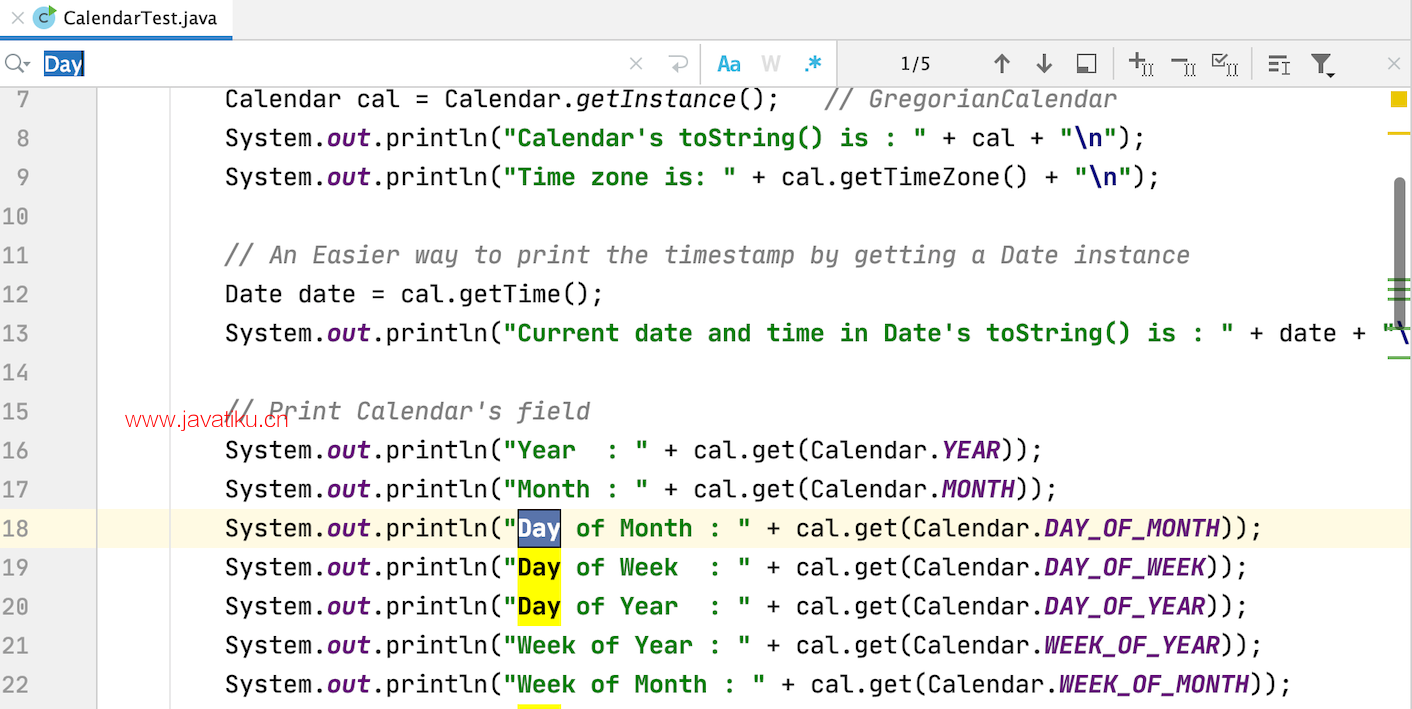
在文件中的任何字符串处放置一个插入符号,然后按Ctrl+F以查找其出现处,或从主菜单中选择Edit | 查找 | 单词在 Caret 的下一次出现。
在选择中查找
您可以在多行选择中搜索文本字符串。
- 选择一个多行片段并按Ctrl+F。
- 单击
并键入您的搜索字符串。IntelliJ IDEA 将首先在所选片段内搜索目标。
如果你 release 
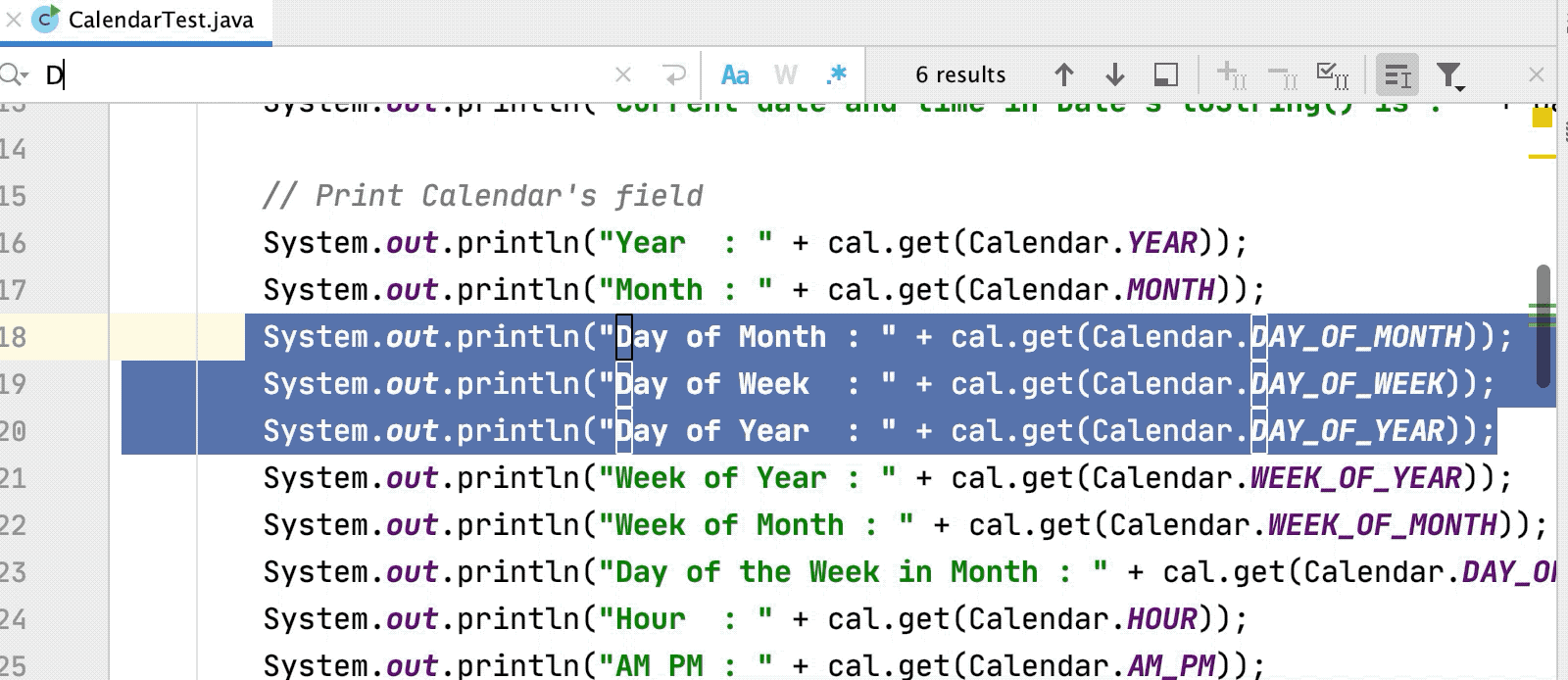
如果要搜索多行片段本身,请选择它并按Ctrl+F。
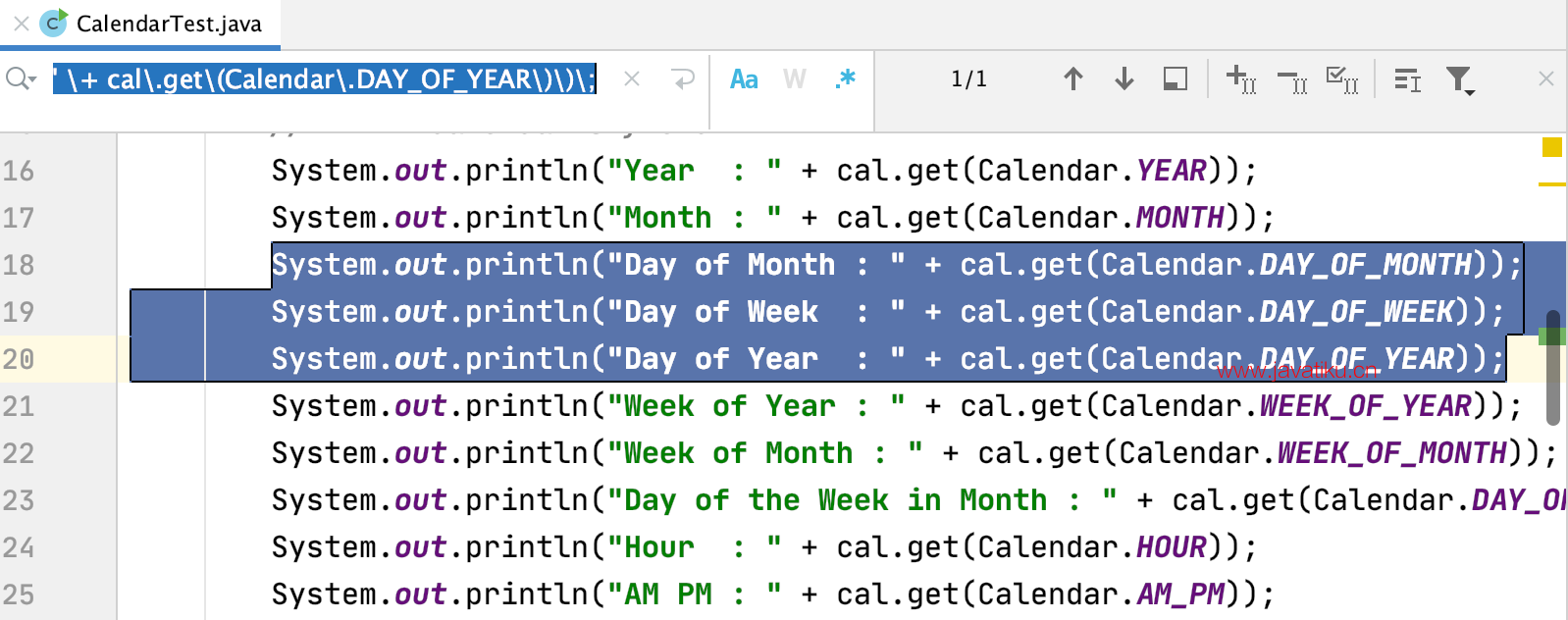
管理您的搜索
IntelliJ IDEA 允许您调整搜索过程并使用显示的搜索结果执行各种操作。
- 如果您想查看以前搜索的列表,请⌥↓在搜索字段中按。

- 如果要输入多行字符串,请单击
搜索字段中的图标以查找新行。
- 选中后,当您搜索包含
特殊正则表达式符号的反斜杠时,IntelliJ IDEA 会自动转义它们。
\
请记住,如果您Ctrl+C先复制 ( ) 字符串,然后将其粘贴 ( Ctrl+V) 到搜索字段中,则不会考虑正则表达式符号。

- 使用
和
箭头导航到上一个或下一个匹配项。
- 使用“查找”Alt+F7工具窗口中的出现列表,您可以在其中选择其他选项,例如,对结果进行分组或在单独的窗口中打开它们。
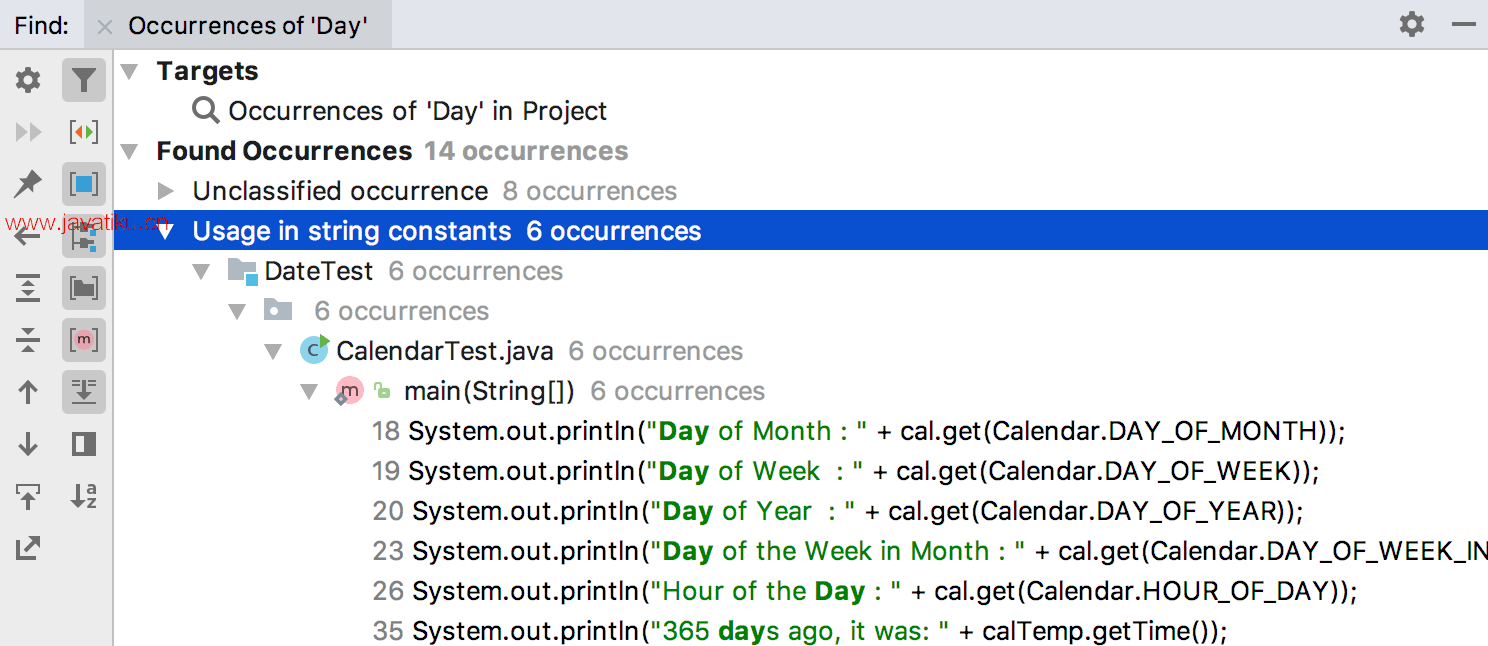
- 单击
或
图标添加对下一个匹配项的选择或取消选择上一个匹配项Alt+J或Alt+Shift+J。
- 如果您想快速替换整个文件中的搜索目标,请按下Ctrl+Alt+Shift+J并键入一个新字符串。
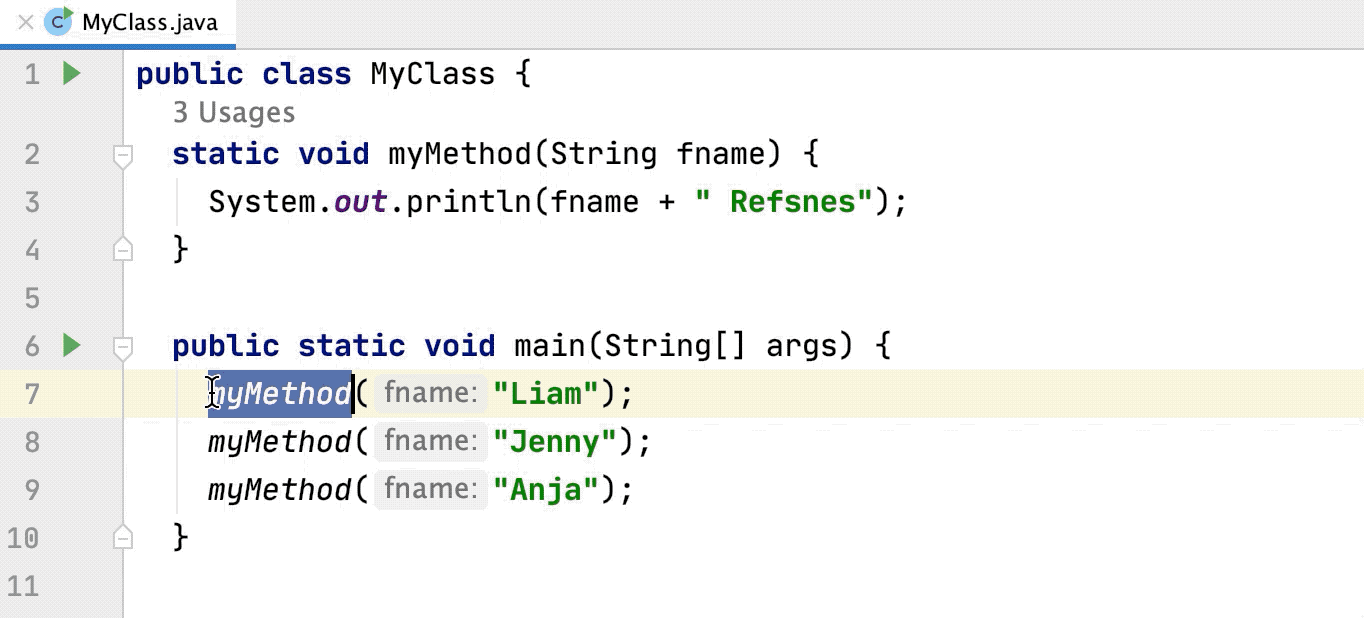
当您在搜索字段中单击 时,您可以缩小
搜索范围,或者单击
以选择搜索范围。
- 您可以按(^⌥X以前称为⌥G)快速切换Regex选项。您可以使用正则表达式来选择更具挑战性的搜索。
- 按下Ctrl+F7可查看打开文件中任何元素的用法。
如果您不希望 IntelliJ IDEA 突出显示文件中所有找到的用法,请打开Settings/Preferences对话框 ( Ctrl+Alt+S) 和Editor | 常规页面清除突出显示插入符号处元素的用法选项。
按下Alt+F7可搜索当前文件之外的用途或Ctrl+Alt+F7在单独的弹出窗口中打开搜索结果。如果您需要在搜索前配置一些选项,请按Ctrl+Alt+Shift+F7打开“查找用法”对话框。
替换文件中的搜索字符串
- 按Ctrl+R或选择编辑 | 查找 | 从主菜单替换以打开“在文件中替换”窗口。
- 在顶部字段中,输入您的搜索字符串。在底部字段中,输入您的替换字符串。如果您需要保留案例,请单击
位于替换字段中。

单击
- 单击“替换”以逐个替换项目,单击“全部替换”以替换文件中的所有项目,单击“排除”以忽略替换中的某些项目。
替换窗口中出现的选项类似于查找窗口,您可以参考管理搜索结果部分。




